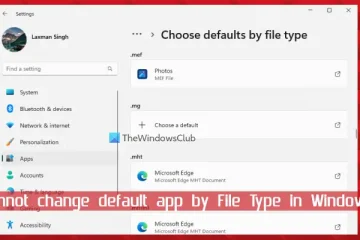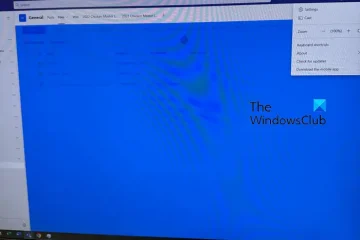Reproduisez-vous le code d’erreur 30015-26 lors de l’installation ou de la mise à jour du logiciel Office sur votre ordinateur Windows ? Dans ce guide, nous expliquerons ce qu’est ce code d’erreur et comment vous pouvez le corriger.
Qu’est-ce que le code d’erreur 30015-26 sur Office ?
Le code d’erreur 30015-26 se produit lorsque vous essayez d’installer des mises à jour Office. Une fois déclenché, vous recevrez un message d’erreur disant”Nous sommes désolés, nous avons rencontré un problème lors de la mise à jour d’Office“. Vous pouvez également recevoir un message d’erreur indiquant”Désolé, nous avons rencontré un problème.“. Il peut y avoir d’autres variantes de messages d’erreur associés à ce code d’erreur.
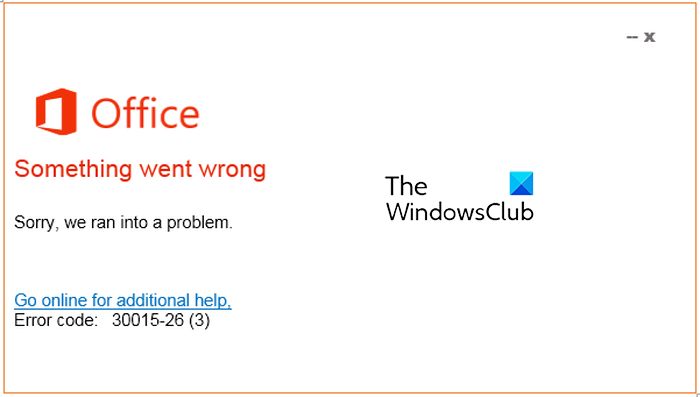
Maintenant , cette erreur peut se déclencher pour plusieurs raisons. Cela peut être dû à des fichiers système endommagés, à des interférences antivirus/pare-feu ou à une corruption de l’application Office. Les autres raisons courantes de cette erreur incluent une connexion Internet instable et un espace disque insuffisant pour installer les mises à jour. Dans tous les cas, cet article vous aidera à corriger l’erreur. Vous pouvez utiliser ces correctifs fonctionnels et mettre à jour Office sans le code d’erreur 30015-26.
Corrigez le code d’erreur Microsoft Office 30015-26
Si vous rencontrez le code d’erreur 30015-26 lorsque essayez d’installer les mises à jour Office sur votre PC, vérifiez votre connexion Internet et assurez-vous qu’elle fonctionne correctement. Assurez-vous également que vous disposez d’un espace disque suffisant pour installer les nouvelles mises à jour d’Office. Si cela ne résout pas le problème, vous pouvez utiliser les correctifs ci-dessous pour résoudre l’erreur :
Utilisez l’assistant de support et de récupération Microsoft.Effectuez des analyses SFC et DISM.Désactivez temporairement l’antivirus/le pare-feu.Utilisez l’utilitaire de résolution des problèmes d’installation et de désinstallation de programmes..Réinstallez l’application Microsoft Office.
1] Utilisez l’assistant de support et de récupération Microsoft
L’assistant de support et de récupération Microsoft peut vous aider à résoudre Office 365 , Outlook, OneDrive et autres problèmes liés à Office. L’outil peut vous aider à résoudre les problèmes liés à l’activation, aux mises à jour, à la mise à niveau, à l’installation d’Office, à l’activation, à la désinstallation, à la messagerie Outlook, aux dossiers, etc. de Windows. Exécutez-le et voyez s’il vous aide.
2] Effectuez SFC et DISM numérisations
Cette erreur peut être facilitée en raison de fichiers système corrompus ou endommagés. Par conséquent, vous pouvez essayer de réparer les fichiers système et voir si vous pouvez installer les mises à jour Office sans le code d’erreur 30015-26. Vous pouvez exécuter une analyse SFC suivie d’une analyse DISM pour corriger l’erreur.
Lire : Le serveur n’a pas pu terminer cette action Erreur Office.
3] Désactivez temporairement l’antivirus/pare-feu
Vous pourriez être confronté à cette erreur en raison d’interférences de votre antivirus/pare-feu. Cela pourrait empêcher Office de télécharger et d’installer des mises à jour à partir de serveurs Microsoft. Par conséquent, vous pouvez essayer de désactiver votre antivirus et votre pare-feu pendant un certain temps, puis essayer d’installer les mises à jour Office.
4] Utilisez l’utilitaire de résolution des problèmes d’installation et de désinstallation de programmes
Étant donné que vous rencontrez un problème pendant lors de l’installation des mises à jour Office, vous pouvez essayer d’utiliser l’utilitaire de résolution des problèmes d’installation et de désinstallation de programmes de Microsoft. Il vous aide à résoudre les problèmes génériques qui provoquent des erreurs lors de l’installation de programmes ou de mises à jour. Alors, téléchargez et installez l’utilitaire de résolution des problèmes d’installation et de désinstallation du programme, puis exécutez-le pour le laisser résoudre et corriger l’erreur. Si cela ne fonctionne pas dans votre cas, passez à la solution de travail suivante.
5] Réparez Microsoft Office
Il peut y avoir une corruption associée à l’application Microsoft Office qui est à l’origine de l’erreur en question. Donc, si le scénario s’applique, réparez d’abord l’application, puis essayez d’installer de nouvelles mises à jour.
Voici comment :
Tout d’abord, ouvrez l’application Paramètres à l’aide de Win + I et cliquez sur Applications > Applications installées. Ensuite, faites défiler jusqu’à l’application Microsoft Office et appuyez sur le bouton de menu à trois points présent à côté.Maintenant, choisissez l’option Modifier.Après cela, sélectionnez l’option Réparation rapide ou l’option Réparation en ligne, puis cliquez sur le bouton Réparer. Une fois terminé, essayez d’installer les mises à jour Office pour vérifier si l’erreur est résolue.
Lire : Corrigez l’erreur 30016-22 lors de l’installation d’Office.
6] Réinstallez Microsoft Office
Si vous ne pouvez pas installer les mises à jour Office et continuez à recevoir le code d’erreur 30015-26 , nous vous suggérons de désinstaller puis de réinstaller Microsoft Office sur votre ordinateur. Il se peut que la corruption de l’application vous empêche de télécharger les mises à jour. Supprimez donc la copie actuelle d’Office, puis réinstallez une nouvelle copie de la dernière version d’Office sur votre ordinateur.
J’espère que cela vous aidera !
Quel est le code d’erreur Office 30015 1015 ?
Le code d’erreur 30015-1015 apparaît lorsque vous essayez d’installer l’application Microsoft Office sur votre PC. Cela peut être dû au fait que votre connexion Internet ne fonctionne pas correctement. Ou, si vous ne disposez pas de suffisamment d’espace libre sur votre ordinateur pour installer Office, vous risquez de rencontrer cette erreur. Une autre raison de cette erreur pourrait être des fichiers système corrompus. Alors, vérifiez votre connexion Internet, libérez de l’espace disque et effectuez une analyse SFC pour corriger l’erreur.
Lisez maintenant : Windows ne peut pas trouver l’erreur IntegratedOffice.exe lors de l’installation d’Office.